有的朋友在使用movie makermovie maker进行电影制作的时候,不知道怎么添加影片片头?还不知道的朋友赶快来和小编一起学习一下使用movie maker添加影片片头的方法吧,希望通过本篇教程的学习,可以帮助大家更好地了解moviemaker。
首先,在电脑上打开Movie Maker软件,选择工具栏“添加视频和照片”选项,导入视频文件,如下图所示。

在导入视频文件后,在工具栏中点击“片头”选项,如下图所示。
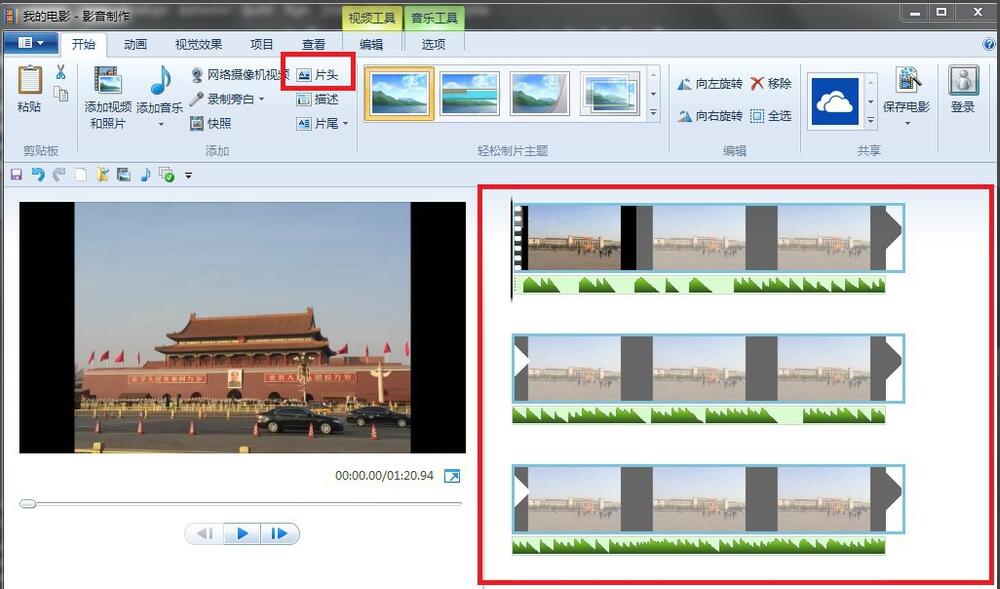
此时,可以看到视频添加了一个片头,在菜单栏“文本工具”中对片头文本内容、文本展示样式进行个性化设计,并点击页面左侧的播放按钮,预览效果。如下图所示。
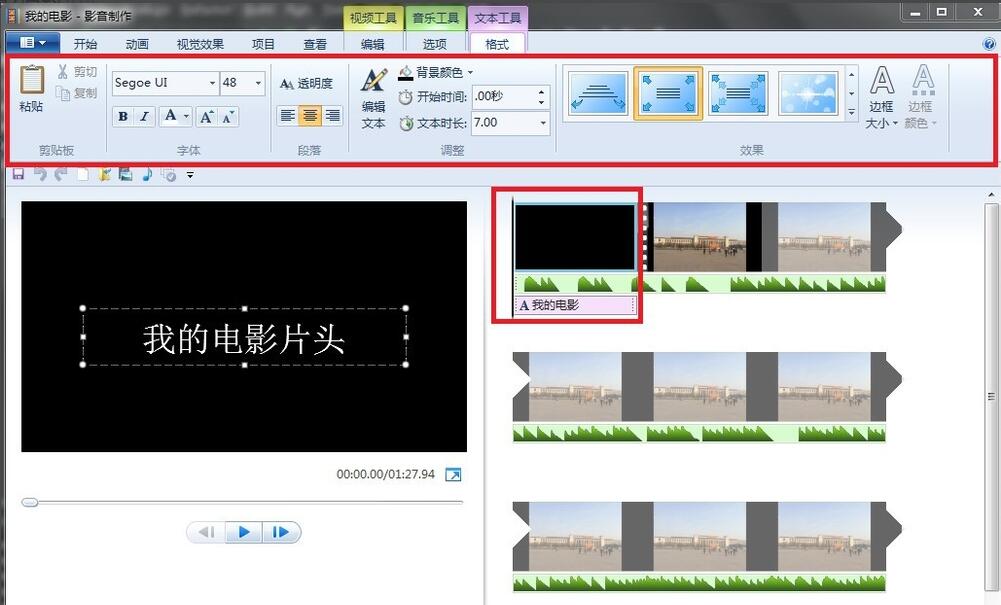
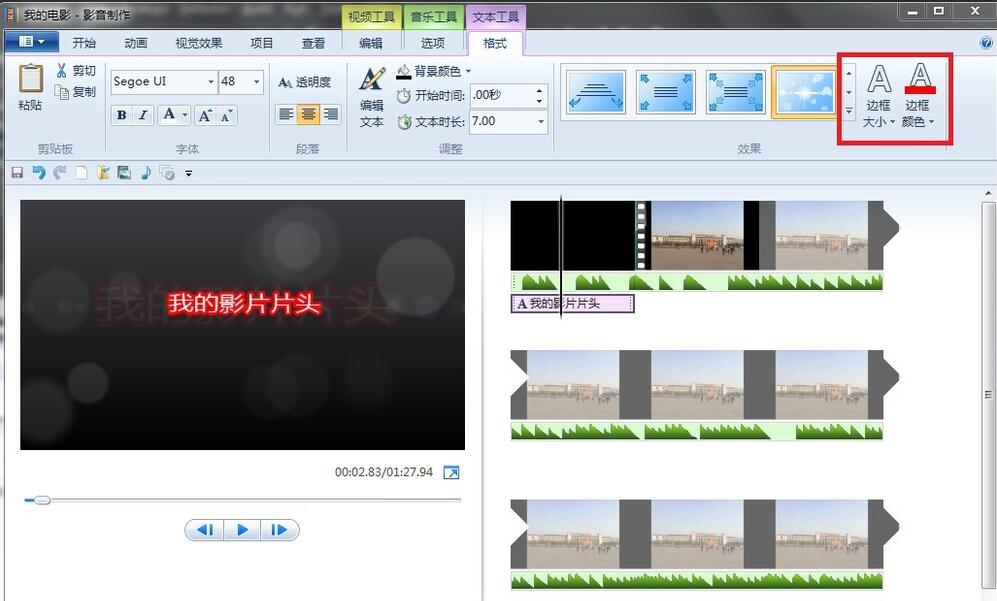
根据个人需要选择视频位置后,工具栏中选择“开始”-》“描述”选项,可以看到视频选择的位置增加了一个输入描述的文本,如下图所示。
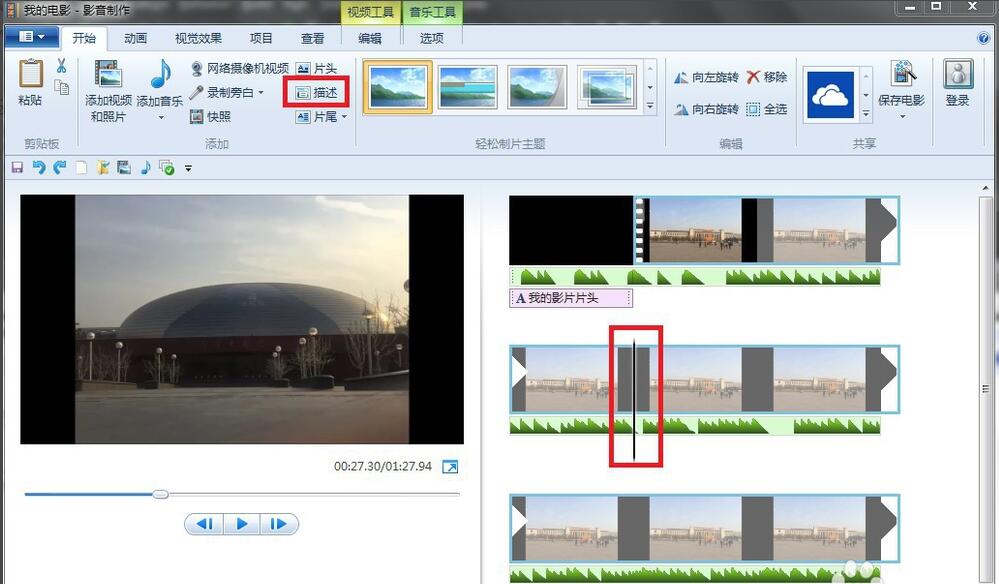
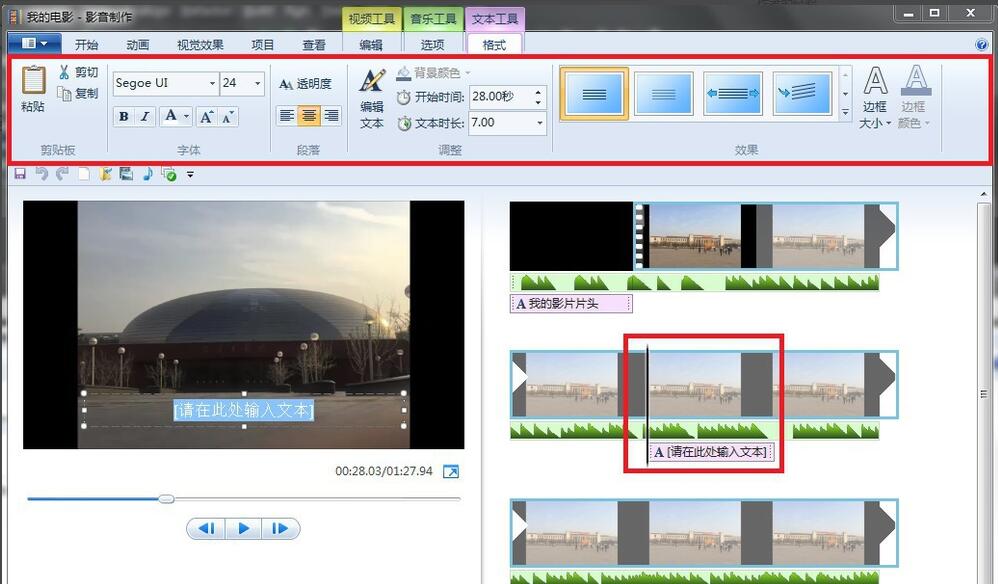
在菜单栏中“文本工具”中对输入的视频描述文本、样式进行个性化设计后,可以通过视频预览查看设计效果。如下图所示。
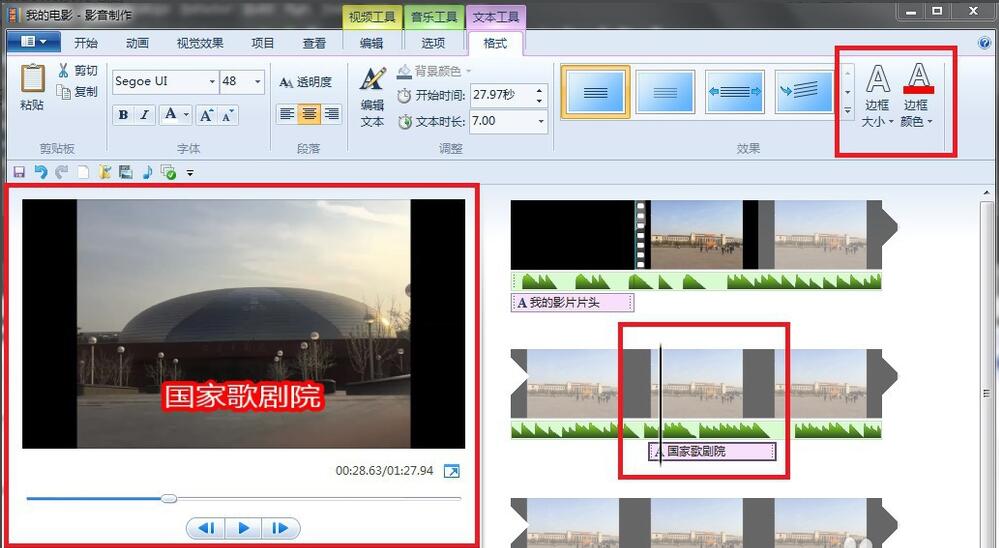
最后,保存修改后的视频文件即可。
以上就是小编分享的使用movie maker添加影片片头的方法,有需要的朋友可以来看看这篇文章哦。